Come aprire le opzioni della cartella in Windows 10
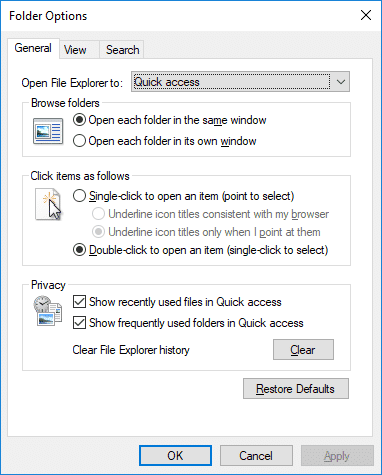
La barra multifunzione è stata introdotta in Windows 8 ed è stata ereditata anche in Windows 10 perché consente agli utenti di accedere più facilmente alle impostazioni e a vari collegamenti per attività comuni come copiare, incollare, spostare, ecc. Nella versione precedente di Windows era possibile accedere facilmente le Opzioni (Options)cartella(Folder) utilizzando Tools >Opzioni(Options) . Mentre in Windows 10 il menu degli strumenti(tool menu) non esiste più, ma puoi accedere alle Opzioni (Options)cartella(Folder) tramite la barra multifunzione, fare clic su (ribbon click)View > Options .
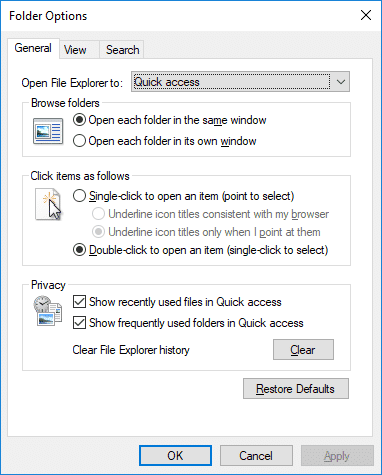
Ora molte Opzioni cartella(Folder Options) sono presenti nella scheda Visualizza(View tab) di Esplora file(File Explorer) , il che significa che non è necessario passare necessariamente a Opzioni cartella(Folder Options) per modificare le impostazioni della cartella. Inoltre, in Windows 10 Opzioni cartella(Folder Options) si chiama Opzioni Esplora file(File Explorer Options) . Ad ogni modo(Anyway) , senza perdere tempo, vediamo come aprire le opzioni della cartella(Folder Options) in Windows 10 con l'aiuto del tutorial qui sotto.
Come aprire le opzioni della (Options)cartella(Folder) in Windows 10
Assicurati(Make) di creare un punto di ripristino(restore point) nel caso qualcosa(case something) vada storto.
Metodo 1: aprire le opzioni della cartella utilizzando la ricerca di Windows(Method 1: Open Folder Options Using Windows Search)
Il modo più semplice per accedere alle Opzioni cartella(Folder Options) consiste nell'utilizzare la Ricerca di Windows(Windows Search) per trovare le Opzioni cartella(Folder Options) per te. Premi il tasto Windows Key + S per aprire, quindi cerca le opzioni della cartella(folder options) dalla barra di ricerca del menu Start e fai clic(Start Menu search bar and click) su di essa per aprire le Opzioni di Esplora file.(File Explorer Options.)

Metodo 2: come aprire le opzioni della cartella nella barra multifunzione di Esplora file(Method 2: How to Open Folder Options in File Explorer Ribbon)
Premi il tasto Windows Key + E per aprire Esplora file(File Explorer) , quindi fai clic su Visualizza(View) dalla barra multifunzione e quindi fai clic su Opzioni( Options) sotto la barra multifunzione. Questo aprirà Opzioni cartella(Folder Options) da cui accedi facilmente a diverse impostazioni.

Metodo 3: come aprire le opzioni della cartella in Windows 10 utilizzando la scorciatoia da tastiera(Method 3: How to Open Folder Options in Windows 10 using Keyboard Shortcut)
Un altro modo per aprire Opzioni (Options)cartella(Folder) è utilizzare le scorciatoie da tastiera che ti semplificheranno la vita. Basta premere il tasto (Just press)Windows Key + E per aprire Esplora file(File Explorer) , quindi premere contemporaneamente i tasti Alt + F keys per aprire il menu File(File menu) e quindi premere il tasto O per aprire le Opzioni cartella.(press the O key to open the Folder Options.)
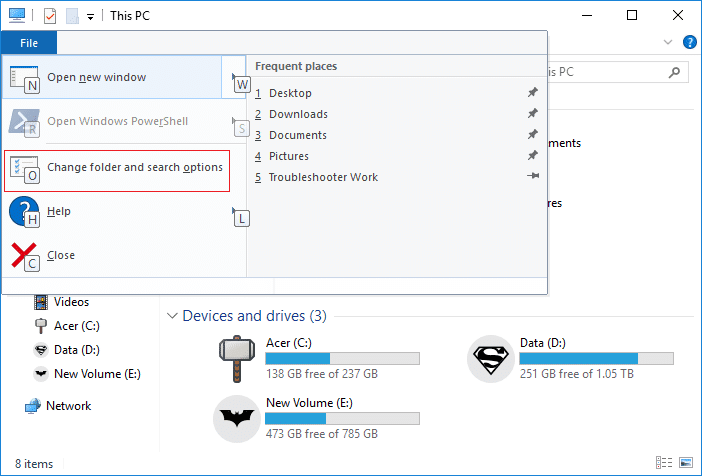
Un altro modo per accedere alle Opzioni cartella(Folder Options) tramite la scorciatoia da tastiera(keyboard shortcut) è aprire prima File Explorer (Win + E) , quindi premere i Alt + V keys per aprire la barra multifunzione(Ribbon) dove troverai le scorciatoie da tastiera disponibili, quindi premere i tasti Y e O per aprire le Opzioni cartella.( Y and O keys to open Folder Options.)
Metodo 4: aprire Opzioni cartella dal Pannello di controllo(Method 4: Open Folder Options from Control Panel)
1. Digitare control in Windows Search , quindi fare clic su Pannello( Control Panel) di controllo dal risultato della ricerca.

2. Ora fai clic su Aspetto e personalizzazione,(Appearance and Personalization) quindi fai clic su Opzioni di Esplora file.(File Explorer Options.)

3. Se non riesci a trovare le opzioni della cartella(folder options) del tipo nella ricerca del Pannello di controllo, fai clic(Control Panel search, click) su Opzioni di Esplora file(File Explorer Options) dal risultato della ricerca.

Metodo 5: come aprire le opzioni della cartella in Windows 10 da Esegui(Method 5: How to Open Folder Options in Windows 10 from Run)
Premi il tasto Windows + R, quindi digita le cartelle control.exe(control.exe folders) e premi Ente per aprire Opzioni cartella.(Folder Options.)

Metodo 6: apri le opzioni della cartella dal prompt dei comandi(Method 6: Open Folder Options from Command Prompt)
1. Aprire il prompt dei comandi(Command Prompt) . L'utente può eseguire questo passaggio cercando 'cmd' e quindi premere Invio.

2. Digita il seguente comando in cmd e premi Invio(Enter) :
cartelle control.exe(control.exe folders)
3. Se il comando(command didn) precedente non ha funzionato, prova questo:
C:\Windows\System32\rundll32.exe shell32.dll,Options_RunDLL 0
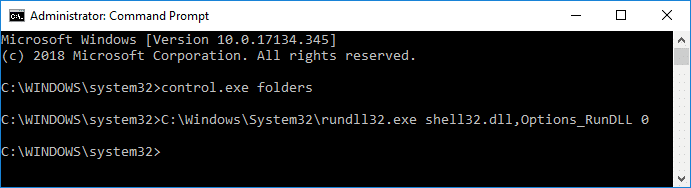
4. Una volta terminato, è possibile chiudere il prompt dei comandi(command prompt) .
Metodo 7: come aprire le opzioni della cartella in Windows 10(Method 7: How to Open Folder Options in Windows 10)
Premere il tasto Windows Key + E per aprire Esplora file(File Explorer) , quindi fare clic su File dal menu e quindi fare clic su " Cambia cartella e opzioni di ricerca(Change folder and search options) " per aprire Opzioni cartella.

Consigliato:(Recommended:)
- Cancella la cronologia dei file recenti di Esplora file(File Explorer Recent Files History) in Windows 10
- Come modificare la frequenza di feedback(Feedback Frequency) in Windows 10
- Abilita o disabilita la cronologia delle ricerche di Esplora file(File Explorer Search History) in Windows 10
- Come cancellare tutti i registri(Event Logs) eventi nel Visualizzatore eventi(Event Viewer) in Windows 10
Ecco fatto, hai imparato con successo come aprire le opzioni della cartella in Windows 10(How to Open Folder Options in Windows 10) , ma se hai ancora domande su questo tutorial, sentiti libero di chiederle nella sezione dei commenti.
Related posts
Rename User Profile Folder in Windows 10
Show or Hide Folder Merge Conflicts in Windows 10
Reset Folder View Settings a Default in Windows 10
Add Copy a Folder and Move a Folder nella Context Menu in Windows 10
Change Default Folder View di Search Results su Windows 10
Find Security Identifier (SID) di User in Windows 10
Come disattivare Windows 10 Firewall
3 Ways Per uccidere A Process In Windows 10
Come eliminare un Volume or Drive Partition in Windows 10
Creare un Full System Image Backup in Windows 10 [la guida definitiva]
Come creare un System Image Backup in Windows 10
Come disabilitare Sticky Corners in Windows 10
Fix Alt+Tab non funziona in Windows 10
Come Delete SoftwareDistribution Folder su Windows 10
3 Ways a Increase Dedicated VRAM in Windows 10
Mouse Pointer Lags in Windows 10 [risolto]
Allow or Prevent Devices Wake Computer in Windows 10
Come abilitare o Disable Emoji Panel in Windows 10
Come modificare l'immagine di una cartella in Windows 10
Come abilitare Attivo Directory in Windows 10
